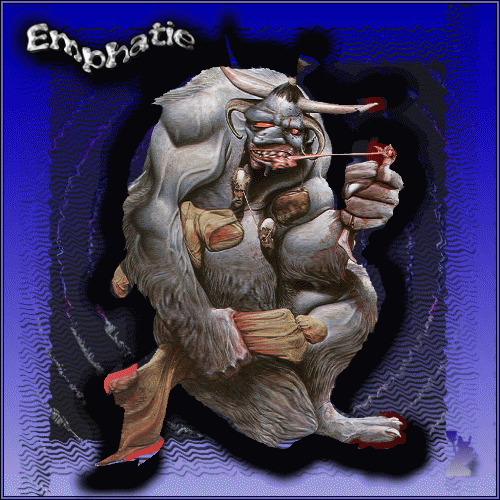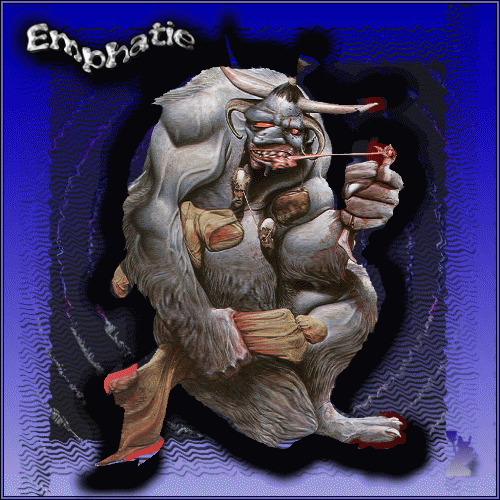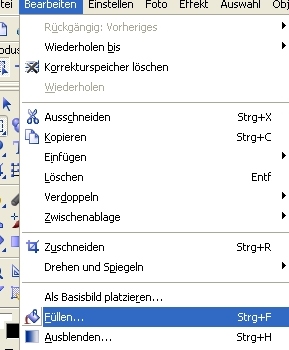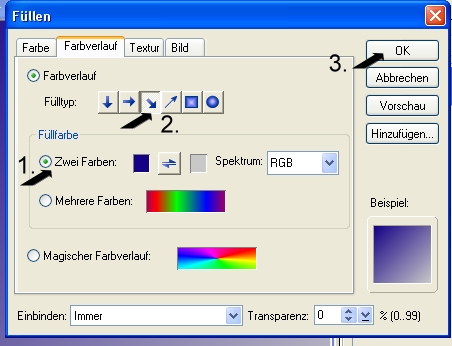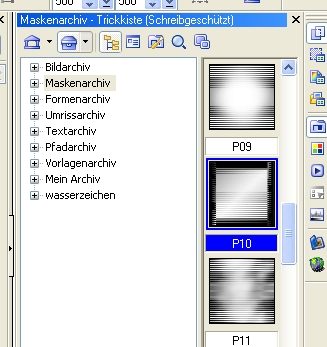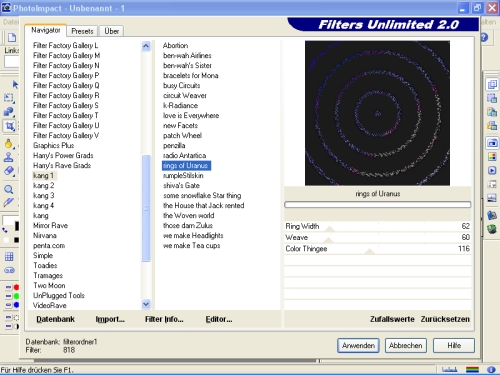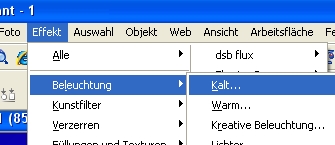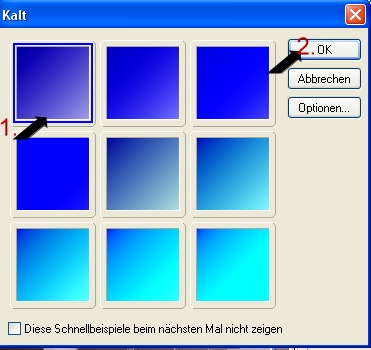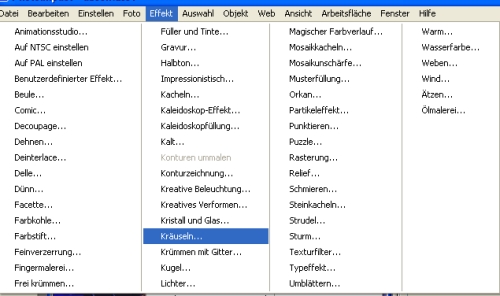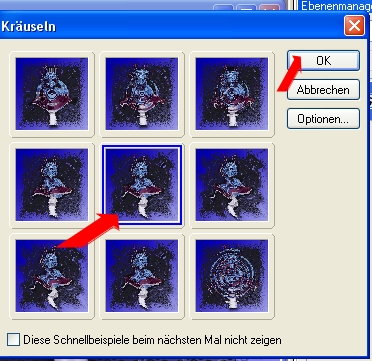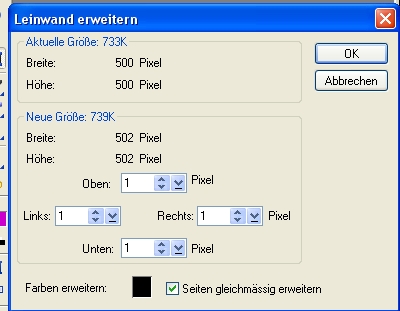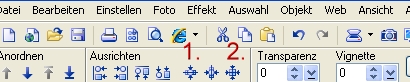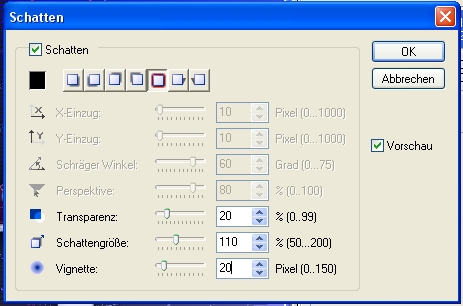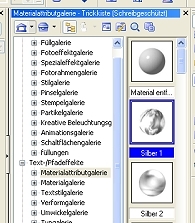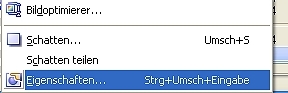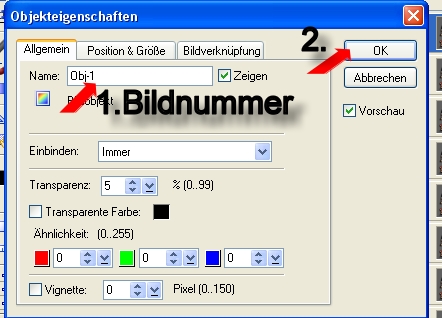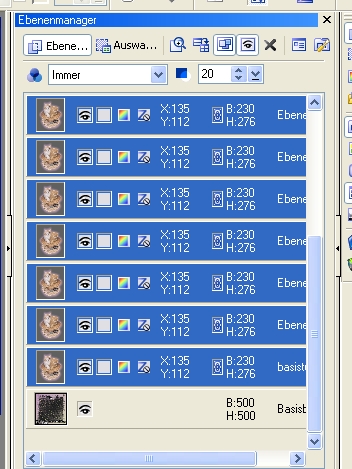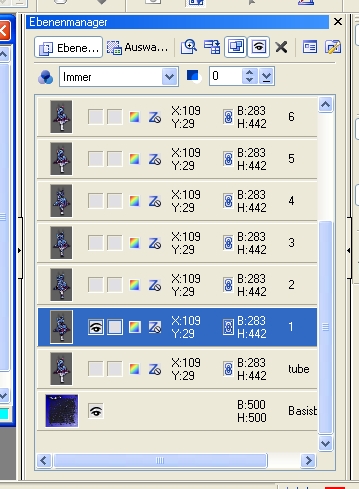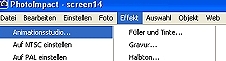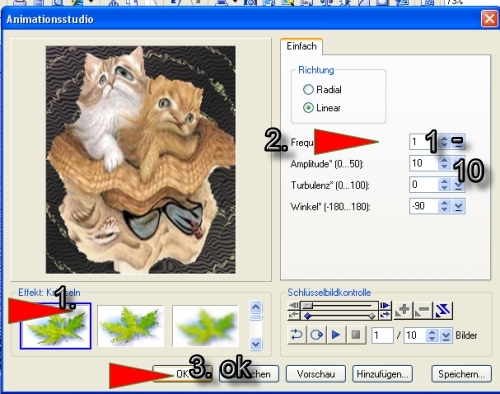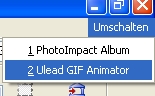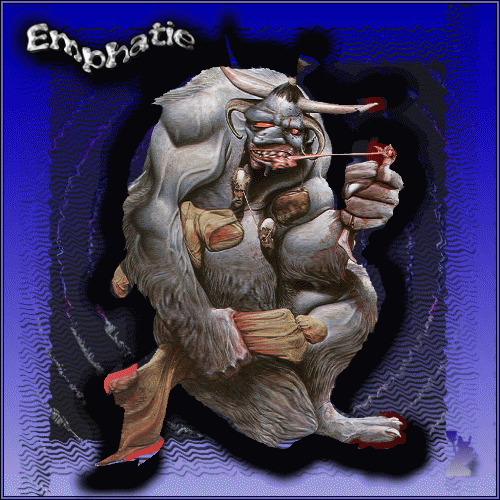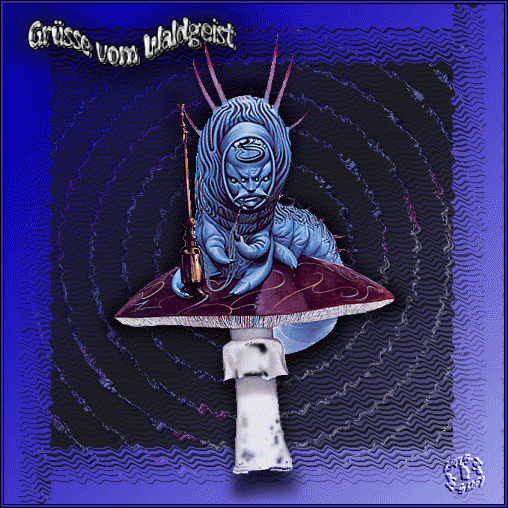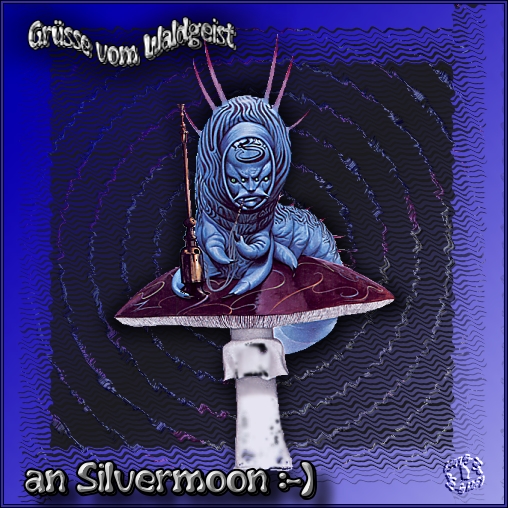Emphatie
Diese
Anleitung habe ich als Abschluß des Signtags Workshop der Grafikakademy
geschrieben, ich erteile der Akademy und den
Mitgliedern von Pittis Grafikwolke hiermit die Genehmigung
meine Anleitung zu nutzen
Ich arbeite mit PI 10
Möchtest Du ein Signtag
basteln
und Dir fehlt noch eine passende Idee dazu?
Dann probiers mal
nach meiner Anleitung:
Du brauchst: den Filter
Kang
1
Eine Tube, meine
Tube ist von wingsofthedragon
Baue
Deinen Filter ein und laß uns beginnen
Ich
habe meine Filter in Filter Unlimited, darum laß dich nicht verwirren,
wenn Dein Filterordner etwas anders aussieht wie auf meinem Screen
Ein
kleiner Tipp vorab: speicher Dein Werk zwischendurch immer wieder als
Ufo oder Psd ab, dann kannst Du, falls nötig, beim letzten Schritt
gleich
weitermachen.
Öffne eine neue
Leinwand 500 mal 500 in weiß
fülle die Leinwand mit
einem
Farbverlauf laut Screen, die Farben sollten mit Deiner Tube harmonieren,
nun öffne die
Trickkiste und wende die Maske P10 mit Doppelklick an
wandle die Auswahl in
ein Objekt um, laß die Auswahl bestehen,
geh in Effekte und
wähle den Filter Kang 1 rings of Uranus mit der Standardeinstellung
nun
aktiviere Dein
Basisbild und gehe auf Beleuchtung, kalt laut Screen,
( enthält Dein
Bild Rottöne probier erst aus, ob Dir die veränderte Farbe so gefällt,
)
ansonsten wähle die warme Beleuchtung
Rückgängig machen
funktioniert so:
binde alles ein und
gehe auf Effekte, kräuseln, siehe Screen
nun gehe auf
Einstellen, Leinwand erweitern und erweitere Deine
Leinwand gleichmäßig:
1 Pixel schwarz
2 Pixel in einer Farbe
aus Deinem Bild
1 Pixel in schwarz
Nächster
Schritt:
Einstellen, Größe ändern 500/500 Pixel, mit ok
bestätigen
nun öffne Deine Tube, kopiere sie und
füge sie als Objekt ein und richte sie aus, siehe Screen
geb der Tube einen
Schatten, ich habe einen Rundumschatten mit der Einstellung 20, 110, 20
gewählt
die Schattenfarbe mach abhängig von Deiner
Tube, hier habe ich schwarz gewählt
nun aktiviere das
Textwerkzeug und wähle eine schöne geschwungene Schrift, hier habe ich
Flubber gwählt,
schreibe Deinen Text in 3D mit einem Rand von1 Pixel
Geh
in die Trickkiste,
Materialattributgalerie, ich hab hier Silber 1
gewählt und wende sie mit Doppelklick an
Dein Text soll nun
Schwung
bekommen, ich hab es so gemacht:
Umwickelgalerie,
Text wickeln 3, Doppelklick und schon ist Dein Text ist verformt.
Nun
gib deinem Text den gleichen Schatten wie der Tube.
Verdoppel
ihn aktiviere den unteren Text und richte ihn mit den Pfeiltasten
Deiner Tastatur 2 rechts 2 nach unten aus.
An
dieser Stelle kann nun Dein Signtag fertig sein, dann kannst Du alles
einbinden.
Alle notwendigen Zeichen auf Deine Kreation machen und als JPG
abspeichern.
Wenn Deine Tube es zuläßt
kannst Du
Dein Signtag nun aber auch wie folgt animieren
Ab
dieser Stelle ist es wichtig die Arbeitsschritt öfter als UFO /Psd abzuspeichern, sonst ist Deine ganze Mühe bei
einem Absturz für die Katz.
Verdoppele
Deine Tube auf 11 Bilder
Rechtsklick auf die
unterste Tube
benenne im
nächsten
Fenster das unterste Bild in Basistube, und die anderen Bilder
nummeriere von 1-10
nun
aktiviere die Basistube, halte die Umschalttaste und klicke auf das
letzte Bild, es sind nun alle Bilder blau unterlegt
So sollte
der Ebenenmanager nun aussehen
klicke auf das Auge der
Basistube und alle Augen sind geschlossen. (es ist nun
keine Tube mehr zu sehen)
Nun
aktiviere die Nummer 1 und öffne das Auge (die erste
verdoppelte Tube ist sichtbar)
Nun gehe auf Effekte,
Animationsstudio,
Effekt kräuseln,
linear, Frequenz 1
siehe Screen
schließe das Auge
der Tube, aktiviere Tube 2, wiederhole den vorangegangenen Schritt,
änder aber die Frequenz in 2
nun wiederhole für jede
Tube
diesen Schritt, bis Du jeder Tube eine Frequenz zugewiesen hast
Jetzt
hast Du es fast geschafft, speicher Dein Bild mit einem wiederer
kennbaren Namen als UFO / PSD ab und schalte auf den
Gifanimator um
hier öffnest Du Dein
abgespeichertes Ufo und den Objektmanager
Auge
Basisbild muß auf allen folgenden Bildern geöffnet sein
Bild
1: Auge Tube 1 auf
verdoppeln
Bild 2: Auge Tube 1 zu,
Auge Tube 2 auf
verdoppeln
Bild 3: Auge Tube 2 zu,
Auge Tube 3 auf
Bild 4:
diese Schritte
wiederholen,
bis Du 11 Bilder hast
beim 12 Bild
öffnest Du das
Auge derBasistube
je
nach Tube mußt Du hier nun mit der Verzögerung spielen
ich habe für
Emphatie für Bild 1-11 die Verzögerung 40 Sek. gewählt,
und für das 12.
Bild 60 Sek.
Als Gif
abspeichern
So sieht mein fertig
animiertes Bild aus
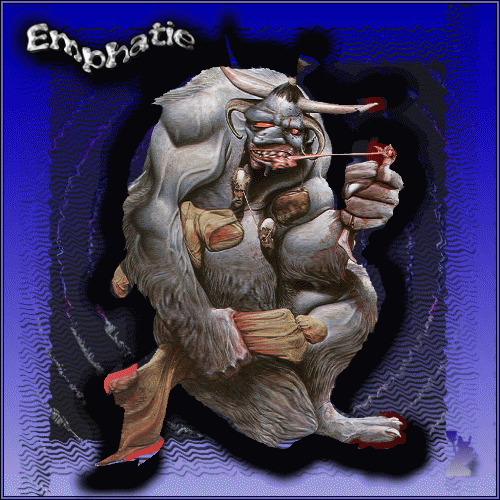
So sieht ein Bild aus,
wenn man das Kräuseln radial einstellt
Hier noch
einmal ohne Animation
Ich hoffe,
Euch hat das Signtag genauso viel Spaß bereitet wie mir.
Eure Syt
Diese Tutorial wurde im
Original bei einem anderen Provider gehostet und ist nun mit mir
umgezogen.

©Tutorial
und Design by Syt 2007 / 2008 / 2013